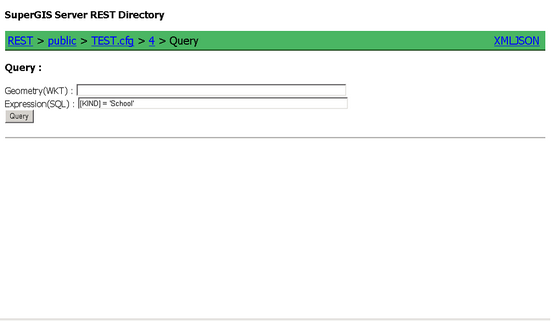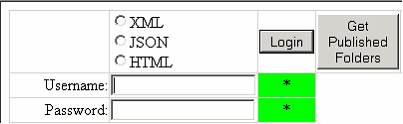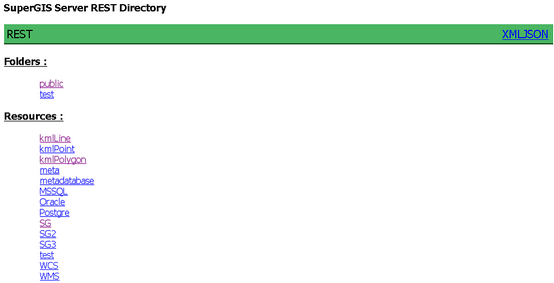REST 使用說明
在使用 REST(Representational State Transfer 表徵狀態轉移)之前,您需事先於 SuperGIS Server 底下建立一「public」資料夾,之後,參照以下說明,便可存取所有放置於此 public 資料夾中的資料夾與服務資源。 請注意:該資料夾名稱務必為英文「public」,勿使用中文命名該資料夾。 存取public資料夾底下所有資料夾與服務資源: 欲存取 public 資料夾底下所有資料夾與服務資源,請輸入下列 URL 網址: http://xxx.xxx.xxx.xxx/SGSPWS/SGSPAgent.ashx/REST/?format= 請於上述網址中的「xxx」部份輸入您伺服器所使用的 IP 位址,如: http://localhost/SGSPWS/SGSPAgent.ashx/REST/?format= 其中,網址後方的「format」允許使用者下達不同的參數,以獲取不同格式,本產品所提供的格式如以下三種: a. HTML: http://xxx.xxx.xxx.xxx/SGSPWS/SGSPAgent.ashx/REST/?format=HTML b. XML: http://xxx.xxx.xxx.xxx/SGSPWS/SGSPAgent.ashx/REST/?format=XML c. JSON: http://xxx.xxx.xxx.xxx/SGSPWS/SGSPAgent.ashx/REST/?format=JSON 若您將格式後方留白,系統將自動填入預設的 HTML 規格。
欲存取特定服務資源,請輸入下列 URL 網址: http://xxx.xxx.xxx.xxx/SGSPWS/SGSPAgent.ashx/REST/path/resource.cfg/?format= 其中的「path」請填鍵您存放資料夾的路徑,而「resource」則請填入服務資源名稱,舉例如下:
欲存取特定服務資源的某筆圖層,請輸入下列 URL 網址: http://xxx.xxx.xxx.xxx/SGSPWS/SGSPAgent.ashx/REST/path/resource.cfg/n/?format= 「n」代表該筆圖層的順序數,數字 0 代表第一層,舉例如下: http://localhost/SGSPWS/SGSPAgent.ashx/REST/public/test.cfg/1/?format= 輸入此網址,可自 public 資料夾裏的 test.cfg 服務資源存取第二筆圖層。
欲使用查詢功能,您可選擇使用 WKT 或 SQL 這兩種語法。 a. 欲使用 SQL 語法進行查詢,請輸入下列 URL 網址: http://xxx.xxx.xxx.xxx/SGSPWS/SGSPAgent.ashx/REST/path/resource.cfg/n/Query/?format=&expr= 請於「&expr=」字串後輸入 SQL 語法。以下列 URL 網址為例: http://localhost/SGSPWS/SGSPAgent.ashx/REST/public/test.cfg/0/Query/?format=&expr= %5BKIND%5D+%3D+%27School%27 輸入此網址,則您可使用 SQL 語法如:「[KIND] = ‘School’」,查詢 public 資料夾底下,test.cfg 服務資源中的首筆圖層。 自下列說明,您可以得知如何將 SQL 轉換為 URL 的型態: 1. 於您的網頁瀏覽器輸入下列 URL 網址: http://xxx.xxx.xxx.xxx/SGSPWS/SGSPAgent.ashx/REST/path/resource.cfg/n/Query/ 2. 如下圖所示,於瀏覽器中的 SQL 欄位輸入欲查詢的 SQL 語法,例如 [KIND] = ‘School’:
3. 如圖所示,點擊「Query」之後,您便可以於網址處獲得轉換後的 SQL 語法:
b. 欲使用 WKT 語法進行查詢,請輸入下列 URL 網址: http://xxx.xxx.xxx.xxx/SGSPWS/SGSPAgent.ashx/REST/path/resource.cfg/n/Query/?format=&geom= 請於「&geom=」字串後輸入 WKT 語法。以下列 URL 網址為例: http://localhost/SGSPWS/SGSPAgent.ashx/REST/public/test.cfg/0/Query/?format=&geom=POINT+%28121+25%29 輸入此網址,則您可使用WKT 語法如:「POINT (121 25)」,查詢 public 資料夾底下,test.cfg 服務資源的中的首筆圖層。請注意,此處的坐標格式應與您當下所使用的坐標系統格式相符。 以下舉出常用空間查詢的例子:
欲存取已發怖之影像圖,請輸入下列URL 網址: http://xxx.xxx.xxx.xxx/SGSPWS/SGSPAgent.ashx/REST/path/resource.cfg/MapImage/?format=&left=&top=&right=&bottom=&width=&height= 請輸入地圖範圍、影像圖寬度與高度,以下列URL網址為例: http://localhost/SGSPWS/SGSPAgent.ashx/REST/public/test.cfg/MapImage/?format=&left=121&top=25&right=123&bottom=22&width=256&height=256 輸入此網址,您將取得一張尺寸為 256 乘 256(像素)的影像圖,而地圖範圍為「左:經度 121 度;上:緯度 25 度;右:經度 123 度;下:緯度 22 度」。請注意,用來標示此地圖範圍的四個數字,其所採用的標示格式,應與您當下所使用的坐標系統格式相符。 欲取得不同格式圖檔,請於「?format=」字串後輸入您所指定的圖檔格式,如: http://localhost/SGSPWS/SGSPAgent.ashx/REST/public/test.cfg/MapImage/?format=image/png&left=121&top=25&right=123&bottom=22&width=256&height=256
欲存取已發佈服務之圖磚,請輸入下列 URL 網址: http://xxx.xxx.xxx.xxx/SGSPWS/SGSPAgent.ashx/REST/path/resource.cfg/Tile/S/C/R/L 其中,「S」為比例層級;「C」用於指定為「第幾欄」的欄位;「R」用於指定為「第幾列」的資料列;「L」則為圖例索引。以下列 URL 為例: http://localhost/SGSPWS/SGSPAgent.ashx/REST/public/test.cfg/Tile/0/0/0/0 輸入此 URL,您可自 public 資料夾底下,test.cfg 服務資源的首筆圖層中,存取「位於第一列,第一欄」的圖磚,且該圖磚的比例層級為第一階。
欲存取圖例,請輸入下列 URL 網址: http://xxx.xxx.xxx.xxx/SGSPWS/SGSPAgent.ashx/REST/path/resource.cfg/n/Legend/?format= 以下列URL 為例: http://xxx.xxx.xxx.xxx/SGSPWS/SGSPAgent.ashx/REST/public/test.cfg/0/Legend/?format= 輸入該 URL 後,您可存取 public 資料夾底下,test.cfg 服務資源裏首筆圖層的圖例。
請注意: 欲存取其他「非」public 資料夾底下的資料夾或服務資源,您需要先「登入」: 請在瀏覽器網址列輸入網址:「http://xxx.xxx.xxx.xxx/SGSPWS/SGSPAgent.htm」 並前往之,後請輸入您的帳號密碼進行登入。 如下圖所示:
登入後,請於瀏覽器網址列輸入網址:「http://xxx.xxx.xxx.xxx/SGSPWS/SGSPAgent.ashx/REST/?format=」 並前往之,您便可如圖所示般,見到其他「非」public 資料夾底下的資料夾或服務資源:
「登入」是為一種「帶有身份的使用狀態」,而在使用 REST 進行開發的過程中,所要求的則是「無狀態性」(即「無登入」);因此,並不建議您以登入的身份於 REST 進行應用程式開發。最好的方法,是將您所欲發佈的服務均存放於先前所述的「public 資料夾」裏,再進行開發事宜。
©2017 Supergeo Technologies Inc. All rights reserved. |